今天給大家帶來Win10係統如何卸載IE瀏覽器?,IE瀏覽器卸載的方法有哪些,讓您輕鬆解決問題。
Win10係統怎麼卸載IE瀏覽器?Win10係統自帶的IE瀏覽器是IE11瀏覽器,雖然IE11瀏覽器有了很大改進,但是用慣了非IE內核瀏覽器的朋友們不會買賬的,想卸載IE瀏覽器怎麼辦?Win10係統卸載IE瀏覽器在哪裏操作,下麵我就來說說Win10係統怎麼卸載IE瀏覽器?IE瀏覽器怎麼卸載?具體方法如下:
1點擊Win係統的菜單按鈕,再點擊彈出菜單裏的控製麵板,如下圖所示。
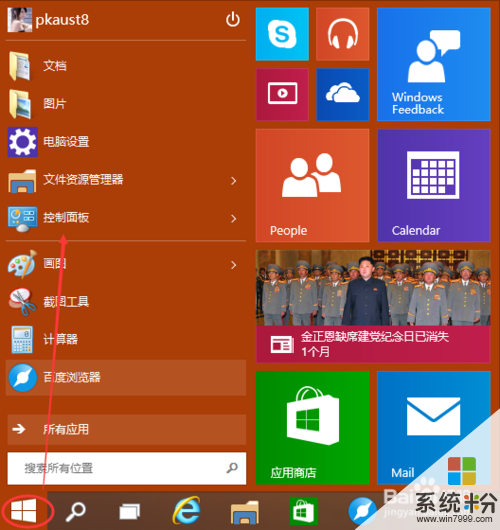 2
2點擊控製麵板窗口裏的“程序”,如下圖所示。
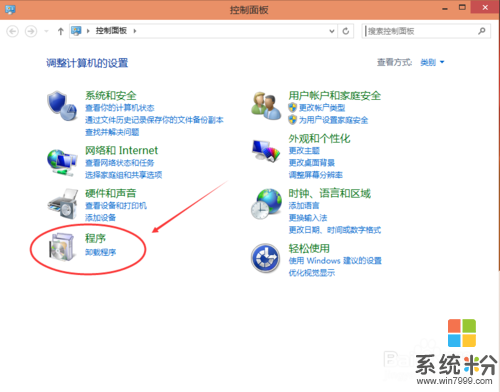 3
3在程序窗口裏點擊啟用或關閉Windows功能。如下圖所示。
 4
4點擊後彈出Windows功能對話框,找到Inetrnet Explorer 11,點擊前麵的勾勾,將其勾勾去掉,如下圖所示。
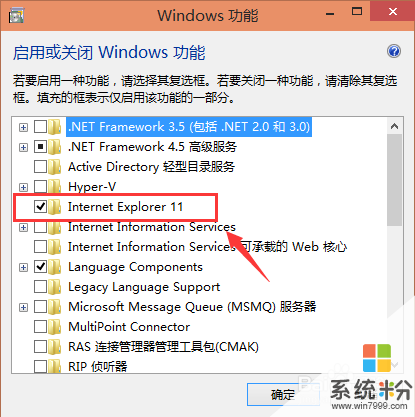 5
5去掉Inetrnet Explorer 11瀏覽器前麵的勾勾時,彈出提示關閉Inetrnet Explorer 11可能會影響計算機上安裝的其他Windows功能和程序對話框,點擊是,如下圖所示。
 6
6IE瀏覽器前的勾勾去掉了,點擊確定,如下圖所示。
 7
7稍等一會,IE瀏覽器就被卸載了。係統提示需要重啟電腦IE瀏覽器的變更才會生效。如下圖所示。
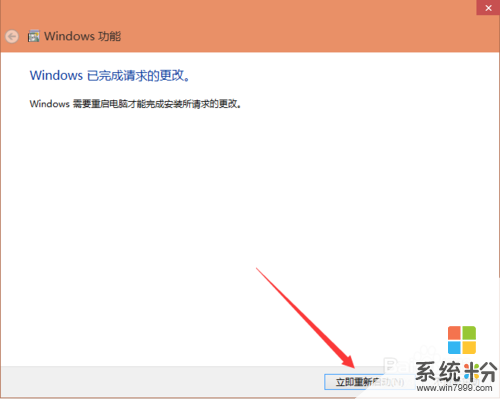
以上就是Win10係統如何卸載IE瀏覽器?,IE瀏覽器卸載的方法有哪些教程,希望本文中能幫您解決問題。
win10相關教程